事前準備
変換用のMarkdown(sample.md)を作成する
# PDFサンプル 変換用のPDF
pandocをインストールする
brew install pandoc
スポンサードリンク
Markdownの変換
Markdownのディレクトリをルートにする(cdコマンドで移動)
以下のコマンドを実行する
pandoc -s ./sample.md -t html5 -o ./index.html -f gfm
生成されたHTML(index.html)をChromeで開き、「command + p」のショートカットを実行する
送信先を「PDFに保存」に変更し、「保存」を押下
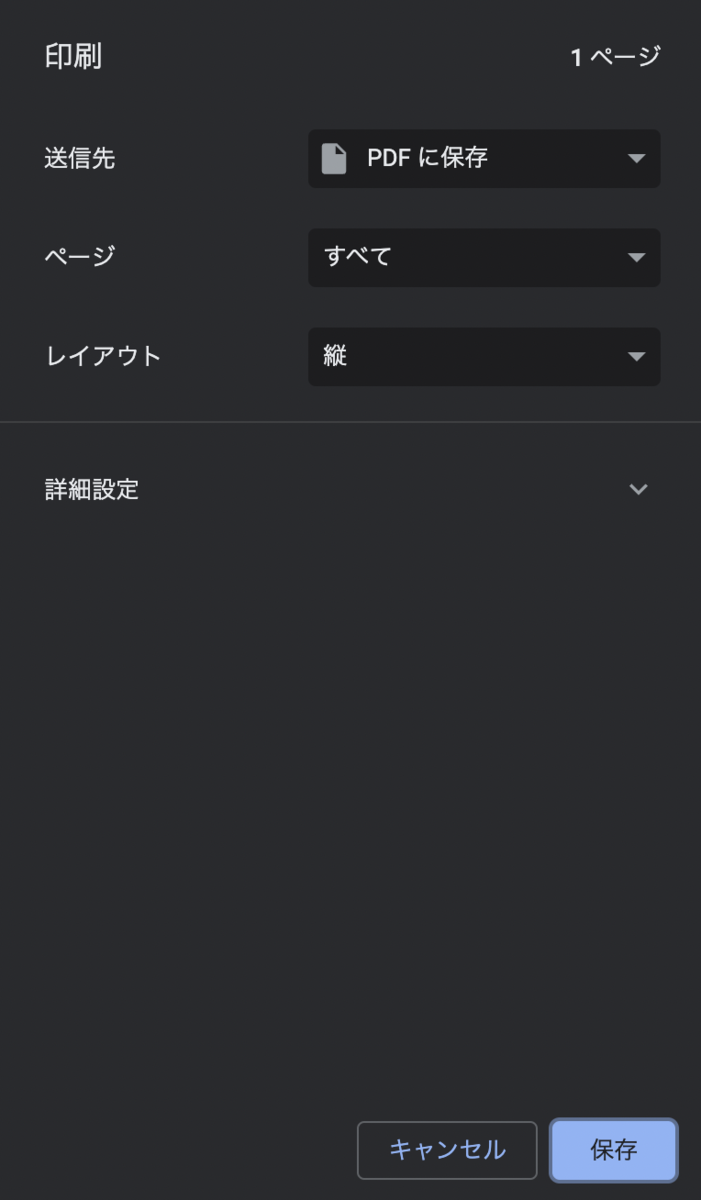
スポンサードリンク
ヘッダーとフッターの文字を消したい場合
印刷の「詳細設定」の「ヘッダーとフッター」のチェックを外すことで、日付などのヘッダー、フッターを消す事ができる。
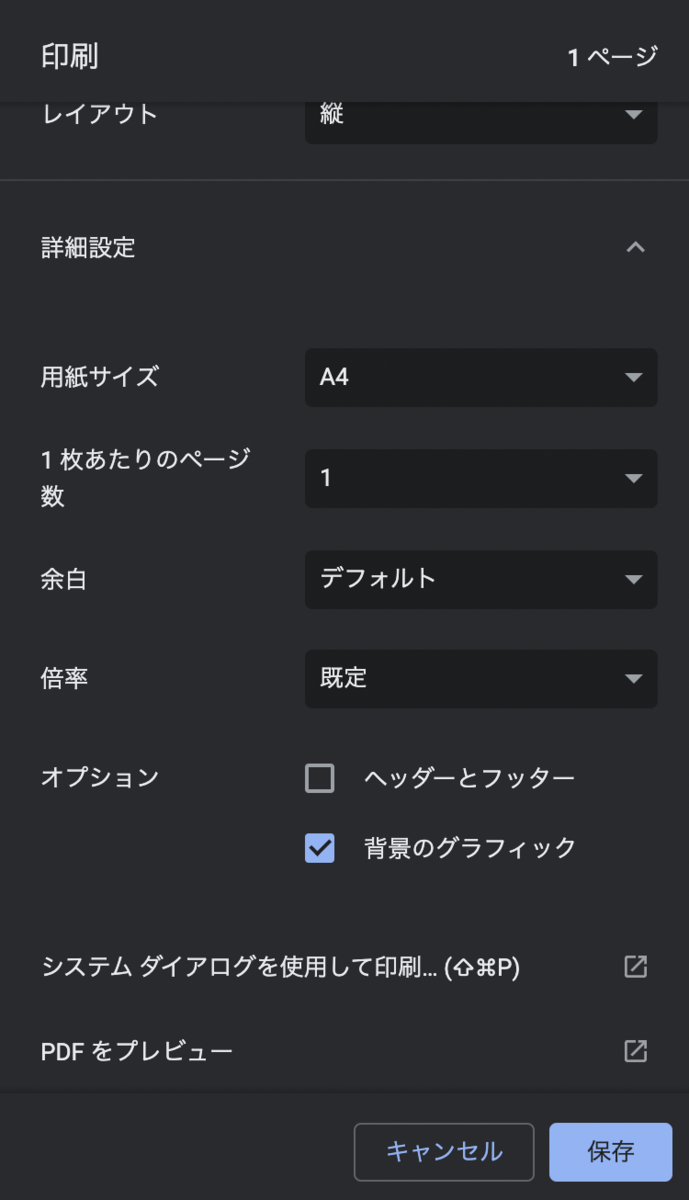
CSSを適応したい場合
Markdownと同じディレクトリに「style.css」を作成して以下のコマンドを実行する
pandoc -s ./sample.md -t html5 -c ./style.css -o ./index.html -f gfm
Chromeの印刷設定にて「詳細設定」の「背景のグラフィック」にチェックを入れることで、背景色のCSSが設定されたPDFが出力できる。
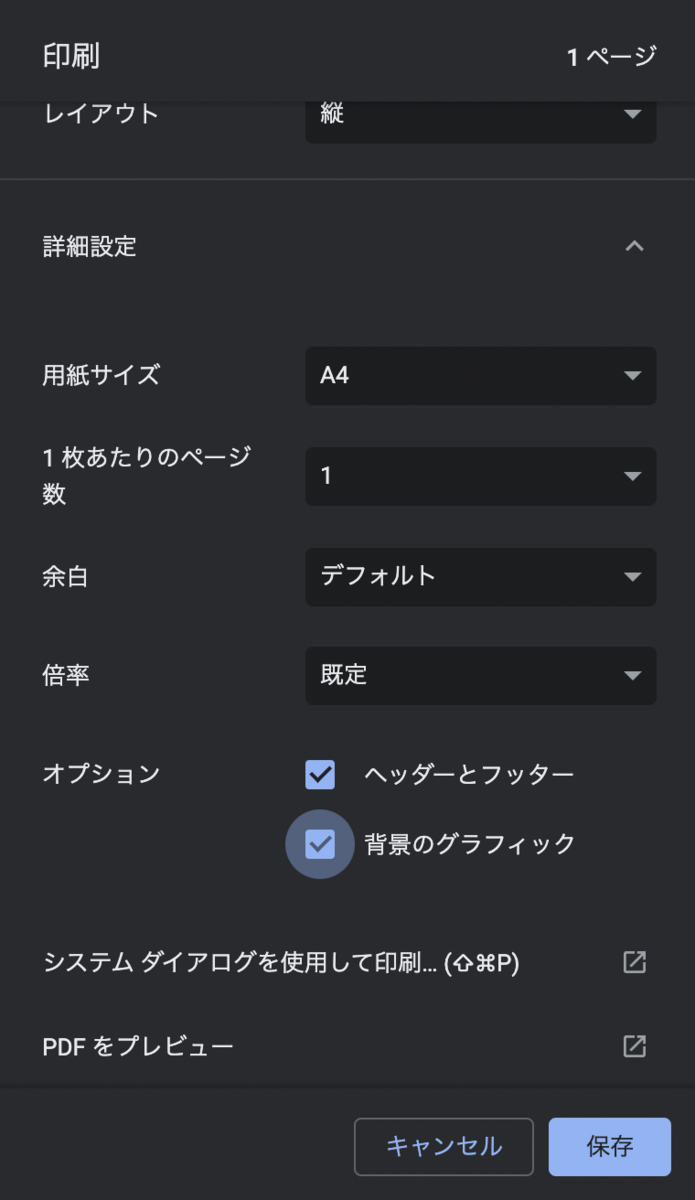
複数のMarkdownをまとめてPDF出力する
以下のように、Markdownの指定を「*」とする事で複数のMarkdownをまとめてindex.htmlに変換する事ができる。
pandoc -s ./*.md -t html5 -c ./style.css -o ./index.html -f gfm
スポンサードリンク